
Оформление своего канала на Ютубе: идеи, программа, фото. Как сделать хорошее, красивое и крутое оформление канала на Ютубе?
Подробная инструкция по оформлению канала на YouTube и руководство по созданию шапки в программе Adobe Photoshop.
Навигация
- Как сделать хорошее, красивое и крутое оформление канала на Ютубе?
- Строение главной страницы канала на YouTube и доступное пространство для редактирования
- Выбираем фоновое изображение для оформления собственного канала на YouTube: идеи, советы и примеры
- Создание изображения для оформления канала на YouTube: программа
- Где искать фотографии для оформления канала на YouTube?
- Загрузка оформления на канал YouTube и правила выбора логотипа
- ВИДЕО: Как сделать шапку для канала YouTube?
Как сделать хорошее, красивое и крутое оформление канала на Ютубе?
Если Вы завели себе собственный канал на YouTube с целью получения прибыли с него или рекламы определённых товаров и услуг, то Вы наверняка задумывались о его раскрутке. Тот факт, что большое количество просмотров и подписчиков приносит больший доход и поднимает Ваши видео в топе видеохостинга, не является секретом. Способов привлечь на свой канал новых подписчиков существует великое множество и, пожалуй, одним из самых действенных является его оформление. Сделать свой канал внешне привлекательным и аккуратным не составит большого труда, а результат может Вас приятно удивить и превзойти все ожидания.

Рисунок 1. Как сделать хорошее, красивое и крутое оформление канала на Ютубе?
Строение главной страницы канала на YouTube и доступное пространство для редактирования
- Перед началом оформления канала не будет лишним разобраться со структурой его главной страницы и понять, какие её части пользователь может видоизменять, а какие нет. Естественно, как и на других страницах YouTube, на канале будет отображаться строка поиска и кнопки оповещений, загрузки, кнопка вызова основного меню и перехода к главной странице. Её невозможно убрать, перенести или видоизменить.
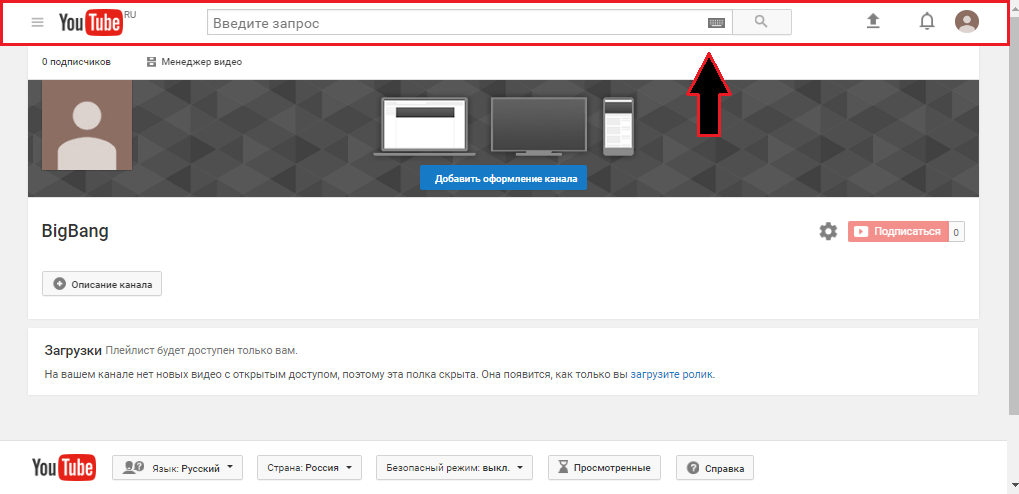
Рисунок 1. Строение главной страницы канала на YouTube и доступное пространство для редактирования
- Ниже строки с поиском располагается поле для вставки основного графического оформления канала. Иначе говоря, его шапки. В него пользователь может вставить изображение, которое будет отражать тематику канала. Поле имеет ограниченное расширение в 2560×1440 точек. При выборе или создании изображения для шапки канала настоятельно рекомендуется учитывать эти параметры, т.к. при вставке изображения большего или меньшего размера, оно будет автоматически обрезано или растянуто под указанные параметры, что, без всякого сомнения, негативно отразится на его качестве.
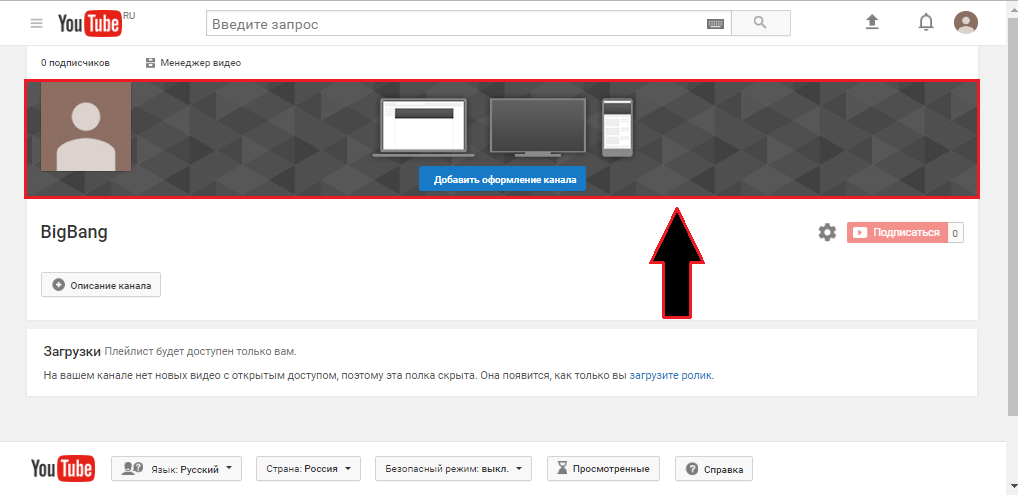
Рисунок 2. Строение главной страницы канала на YouTube и доступное пространство для редактирования
- Поверх поля с изображением шапки канала расположен блок для вставки аватарки (логотипа) канала. Данное изображение будет отображаться под всеми опубликованными на канале видео и рядом с комментариями, оставленными владельцем канала на других страницах видеохостинга. Аватар канала устанавливается на странице профиля Google+ и в течение нескольких минут после установки начинает отображаться на канале YouTube.
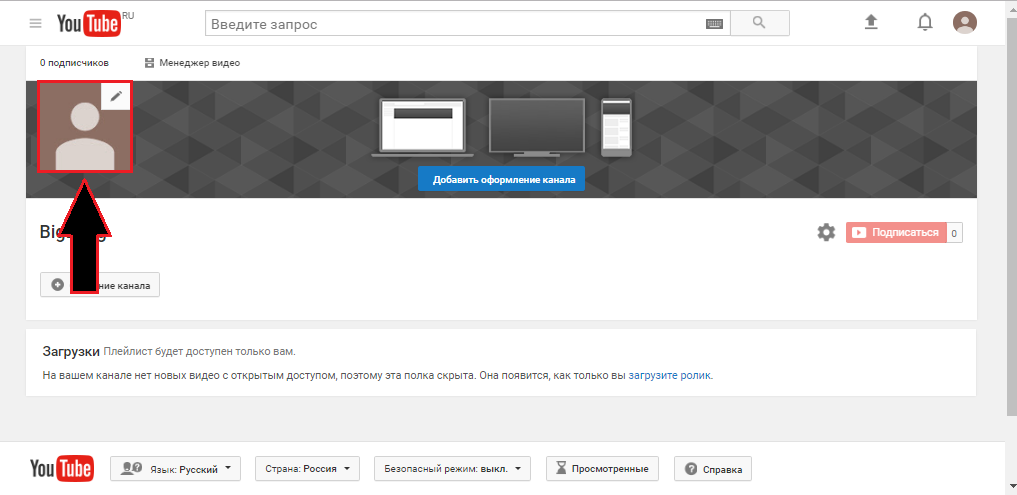
Рисунок 3. Строение главной страницы канала на YouTube и доступное пространство для редактирования
- В следующем блоке пользователь может дать подробное описание своему каналу. Обычно там рассказывают о направленности канала, указывают информацию о содержании контента, выкладывают ссылки на группы в социальных сетях и размещают номера электронных кошельков для финансовой поддержки канала. В настройках можно установить, чтобы описание отображалось под каждым видео. Главным условием при написании описания является отсутствие нецензурной лексики и текста экстремистского содержания. В противном случае администрация YouTube может закрыть канал без возможности его восстановления.
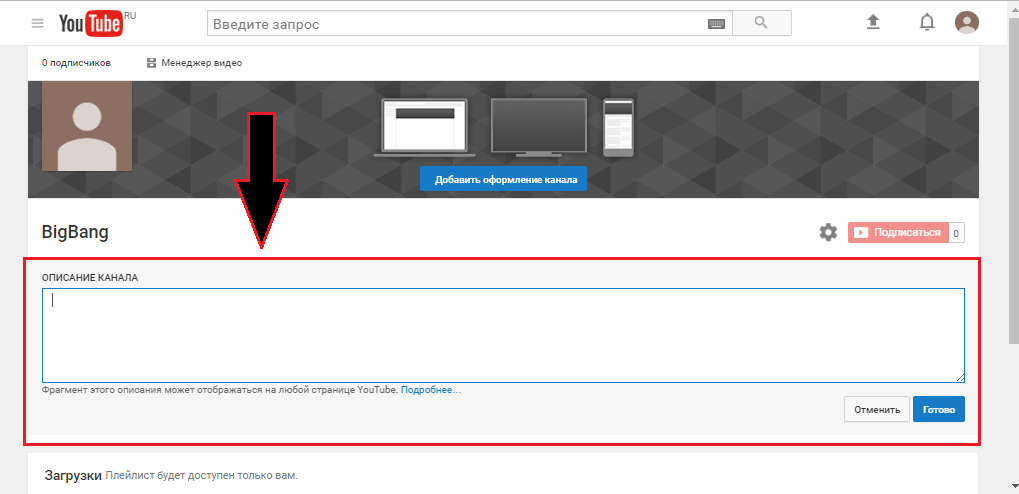
Рисунок 4. Строение главной страницы канала на YouTube и доступное пространство для редактирования
- На этом возможности редактирования страницы канала заканчиваются. Пользователь не может изменить фон или структуру страницы, добавить виджеты и кнопки.
Выбираем фоновое изображение для оформления собственного канала на YouTube: идеи, советы и примеры
- При выборе изображения для шапки главной страницы необходимо опираться на тематику канала. Ни в коем случае не используйте те изображения, которые Вам просто понравились. Крайне важно подобрать такую картинку, которая как можно лучше будет соответствовать профильному направлению Вашего канала. Например, если в большинстве своём Ваш канал заполнен контентом тематически связанным с обзорами новых современных гаджетов, то использовать на главной странице фоновое изображение с горными пейзажами будет совершенно неприемлемо. В таком случае будет более уместно смотреться изображение с мобильными телефонами, планшетами или очками виртуальной реальности.

Рисунок 1. Выбираем фоновое изображение для оформления собственного канала на YouTube: идеи, советы и примеры
- С течением времени, когда канал будет более или менее раскручен и Вы заработаете себе имя, можно будет поэкспериментировать над фоновым изображением. Интересным вариантом будет создание коллажа из скрншотов с Ваших видео. Так Вы не только привлечёте больше внимания к тематике своего канала, но и заработаете определённую известность.
Вот несколько примеров качественного оформления тематических каналов на YouTube:

Рисунок 2. Выбираем фоновое изображение для оформления собственного канала на YouTube: идеи, советы и примеры

Рисунок 3. Выбираем фоновое изображение для оформления собственного канала на YouTube: идеи, советы и примеры


Рисунок 5. Выбираем фоновое изображение для оформления собственного канала на YouTube: идеи, советы и примеры
Создание изображения для оформления канала на YouTube: программа
- Итак, выше мы уже выяснили, что для графического оформления канала YouTube требуется изображение размером 2560×1440 точек. Если картинка будет большего размера, то Ютуб её автоматически обрежет так, что основная часть изображения, которую бы Вы хотели видеть в шапке канала, попросту пропадёт. Если же изображение будет меньше, то оно будет автоматически растянуто на указанную ширину и высоту, что очень сильно испортит его качество. Именно поэтому настоятельно рекомендуется заранее подогнать размеры изображения, прежде чем загружать его на сервер.
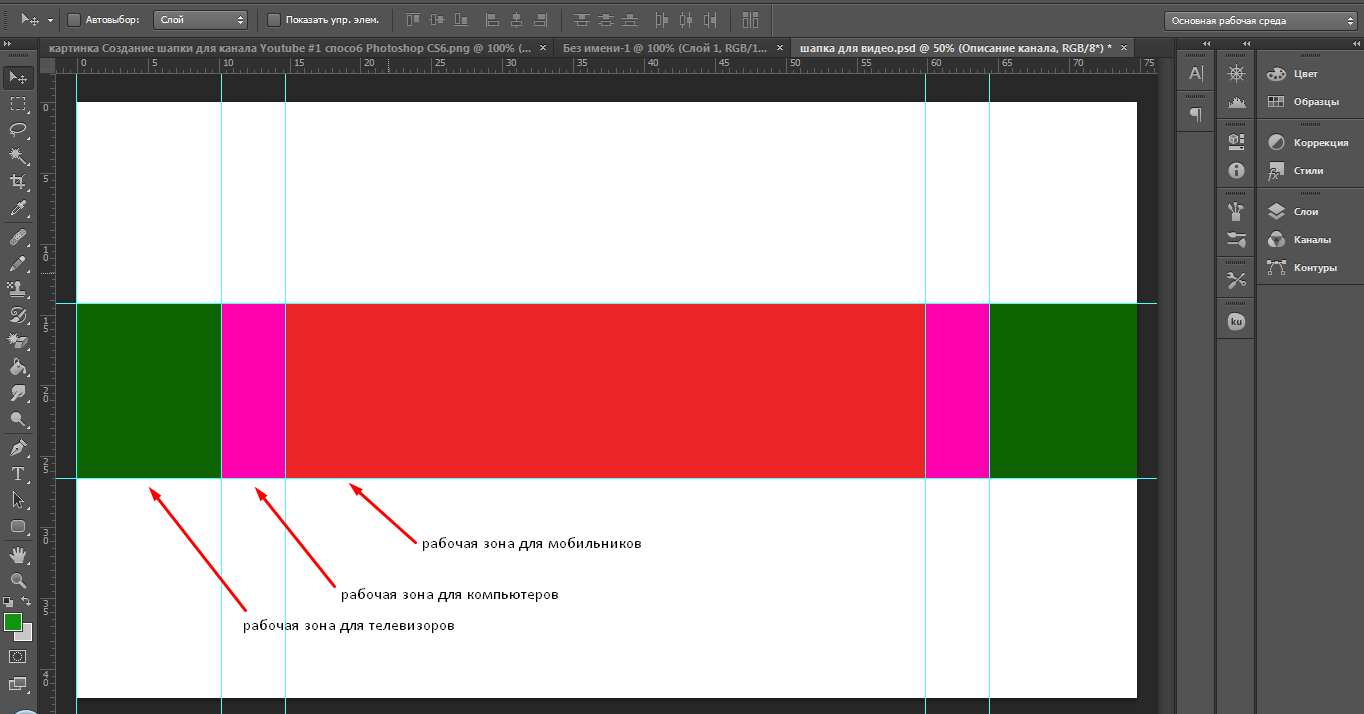
Рисунок 1. Создание изображения для оформления канала на YouTube: программа
Для подгонки картинки используются графические редакторы с возможностью сохранения пропорций. Стандартный редактор Paint для такой цели не подойдёт, т.к. эта функция в нём отсутствует. Наиболее оптимальным вариантом будет использование программы Adobe Photoshop. Данный редактор имеет огромные возможности и с его помощью можно нарисовать крутое оформление для канала с нуля. Но, т.к. у каждого свои предпочтения в оформлении канала, мы не будем сильно углубляться в рисование, а лишь объясним принцип создания изображения под нужный нам размер. Итак, поехали:
- Шаг 1. Для начала Вам потребуется скачать программу Adobe Photoshop по этой ссылке, установить её и запустить. После запуска в верхнем левом углу кликните по разделу меню «Файл» и в выпадающем списке выберите «Создать». Откроется новое окно, где необходимо указать размеры будущего документа. В соответствии с параметрами YouTube задаём документу ширину 2560 пикселей, а высоту 1440 пикселей. Нажимаем «Ок».
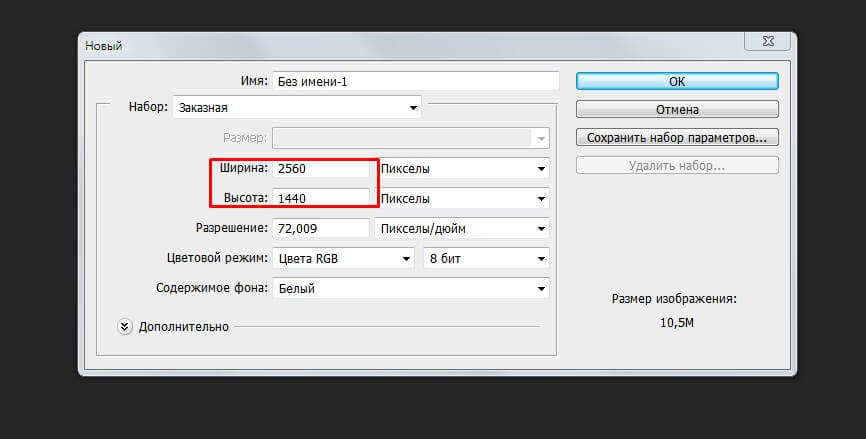
Рисунок 2. Создание изображения для оформления канала на YouTube: программа
- Шаг 2. Следующим шагом будет выбор фона шапки. Тут уж всё зависит от вашей богатой фантазии. Вы можете выбрать фоном какой-нибудь пейзаж, а можете найти или создать уникальный градиент или текстуру. В любом случае, что бы Вы ни выбрали, просто перетащите скаченное изображение с рабочего стола на рабочее пространство в программе. Для примера мы выбрали такой градиент с текстурой.
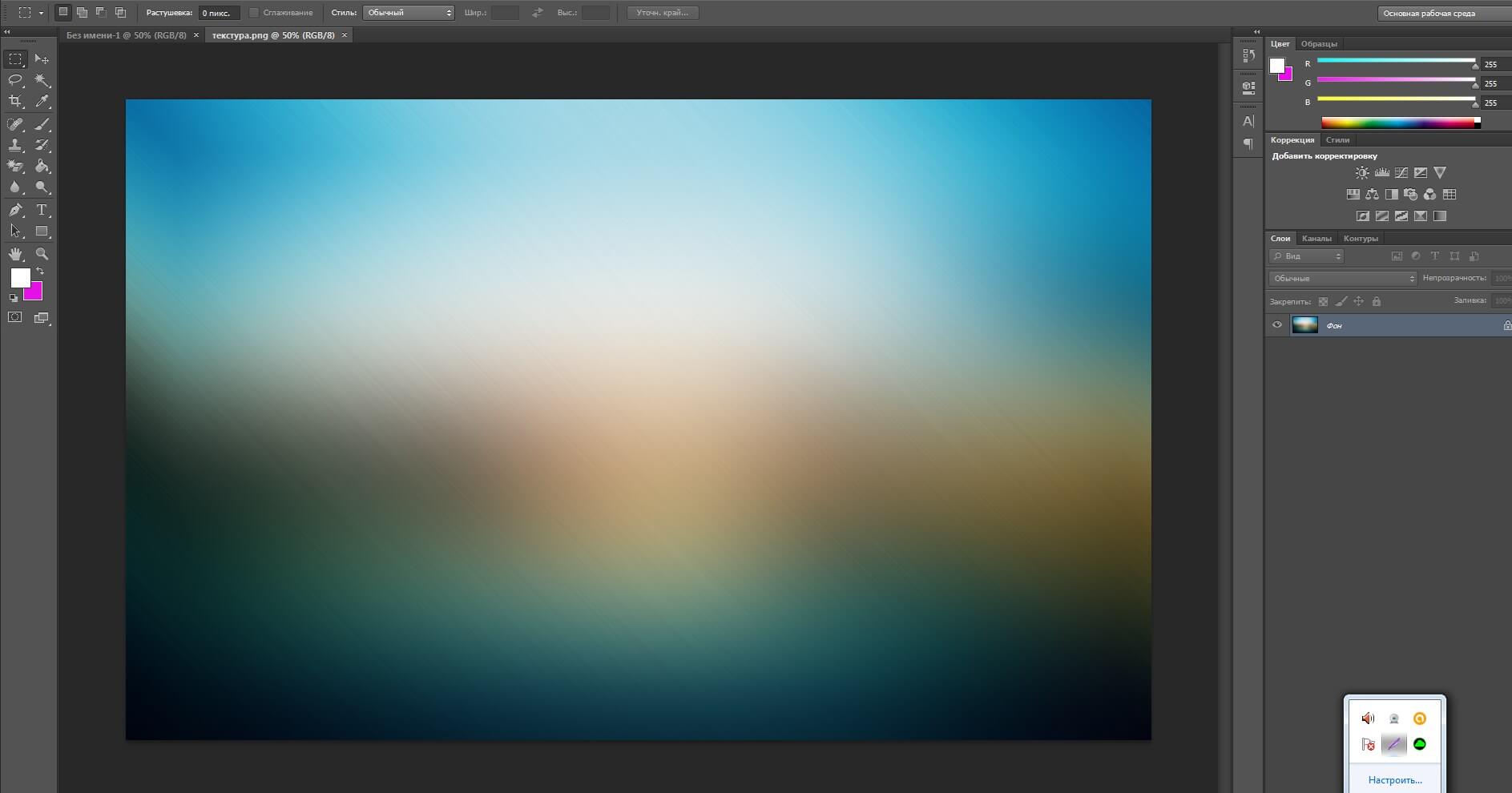
Рисунок 3. Создание изображения для оформления канала на YouTube: программа
- Шаг 3. Далее на имеющийся у нас фон необходимо поместить изображение, которое будет отражать тематическую направленность канала. Представим, что это канал с обзорами фильмов и сериалов. Скачиваем нужные изображения, редактируем их на свой вкус и точно так же перетаскиваем их с рабочего стола в программу. Изображения лягут на имеющийся фон новым слоем, и их отдельно можно будет трансформировать и перемещать. Должно получиться нечто подобное:
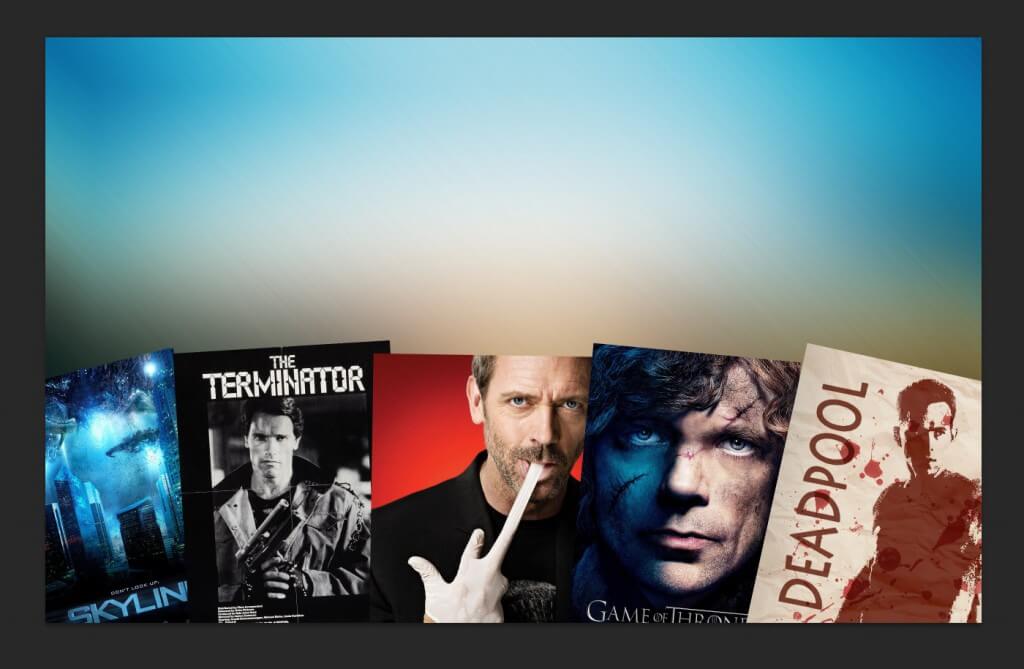
Рисунок 4. Создание изображения для оформления канала на YouTube: программа
- Шаг 4. После того, как изображение легло на фон, его не помешает немножко выделить. Для этого необходимо в окне со списком слоёв выбрать тот, на котором находится наше тематическое изображение, нажать на него правой кнопкой мышки и выбрать пункт «Стиль слоя». Откроется окно, где можно выбрать разнообразные эффекты для нашего изображения.
- Например, если выбрать пункт «Обводка» и начать передвигать ползунок «Размер», то Вы увидите, как вокруг выбранного изображения начнёт проступать рамка. Точно так же изображение можно выделить тенями, свечением или контуром.
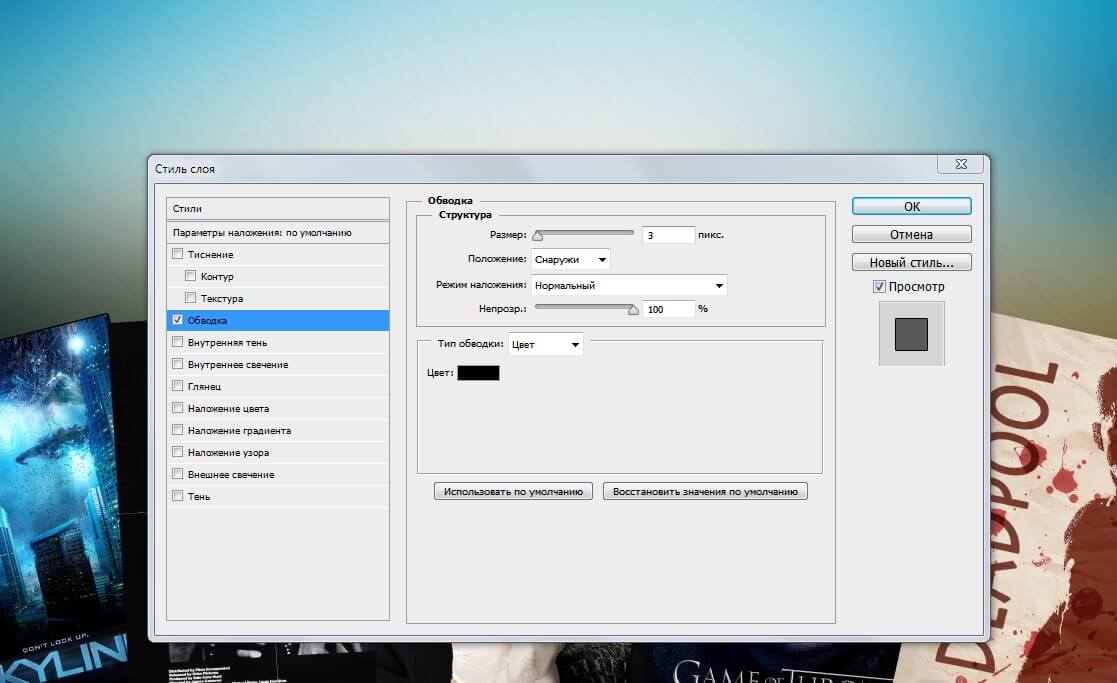
Рисунок 5. Создание изображения для оформления канала на YouTube: программа
- Шаг 5. Следующим пунктом будет наложение текста на нашу шапку. Для этого на левой панели необходимо выбрать инструмент «Текст». Чтобы начать писать, Вам необходимо выделить область на изображении, где будет располагаться надпись. Как только Вы это сделаете, появится поле для ввода, которое в дальнейшем можно будет переместить. Настройки текста в Adobe Photoshop ни чем не отличаются от настроек в Microsoft Word. Выберите шрифт, нужный Вам размер, цвет и другие атрибуты, напишите текст и поместите его в желаемом месте. Например, вот так:
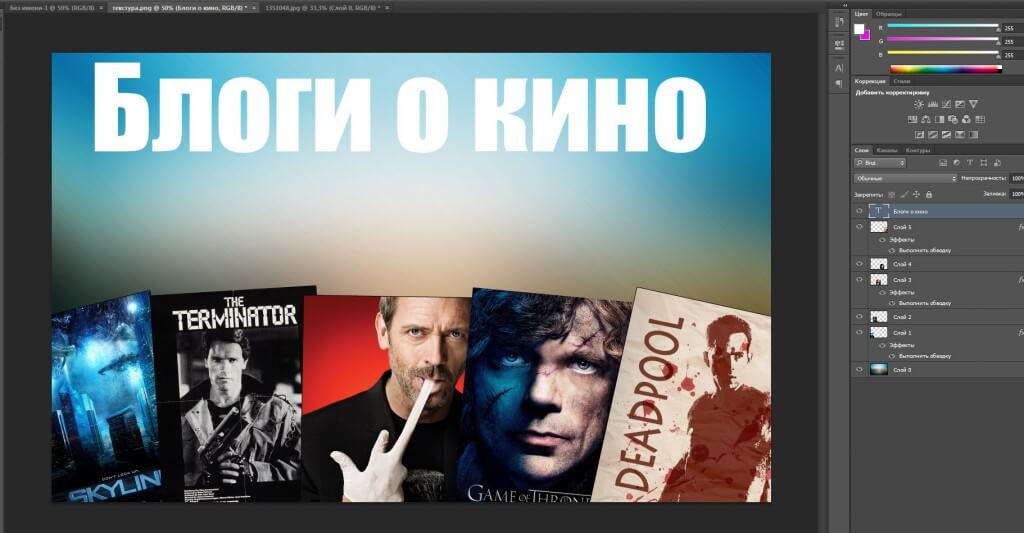
Рисунок 6. Создание изображения для оформления канала на YouTube: программа
- Шаг 6. Чтобы текст смотрелся более интересно, его тоже можно выделить тенями или контуром, нажав по слою правой кнопкой мыши и выбрав пункт «Стиль слоя». На картинке к нему был применён эффект «Обводка» с размером в 10 пикселей, благодаря чему он стал выделяться на фоне.

Рисунок 7. Создание изображения для оформления канала на YouTube: программа
- Шаг 7. По идее шапка готова, но не помешало бы добавить ещё пару штрихов, которые придадут ей больше лоска. Выберите инструмент «Прямоугольник», выделите область, в которой будет находиться текст и задайте ей желаемый цвет. Точно так же Вы можете выбрать инструмент «Линия» и с зажатой клавишей «Alt» провести несколько прямых линий сверху и снизу надписи. К линиям тоже можно применить эффекты через меню «Стиль слоя». На выходе должно получиться нечто подобное:

Рисунок 8. Создание изображения для оформления канала на YouTube: программа
Дело сделано. Если Вам не очень хочется возиться с созданием собственного оформления для канала, Вы можете скачать из интернета уже готовые макеты изображений. Однако, если в Ваши планы входит серьёзная раскрутка и продвижение собственного канала на YouTube, то делать этого настоятельно не рекомендуется. Чем интереснее контент и оригинальнее оформление канала, тем больше у Вас будет подписчиков и просмотров.
Где искать фотографии для оформления канала на YouTube?
- Для того чтобы найти интересные картинки для фонового изображения на главную страницу своего канала, Вы можете воспользоваться обычными поисковиками картинок Yandex или Google и самостоятельно отредактировать их по размеру в Adobe Photoshop. Но бывает так, что за использование чужих картинок в своих целях, их автор может подать на Вас в суд. Вероятность того, что подобное случится, ничтожно мала, однако если Вы всё же предпочитаете не рисковать, то рекомендуем воспользоваться сервисом Pixabay.com. На данном сайте размещено великое множество изображений на разные темы, которые можно использовать как в личных целях, так и в коммерческих.
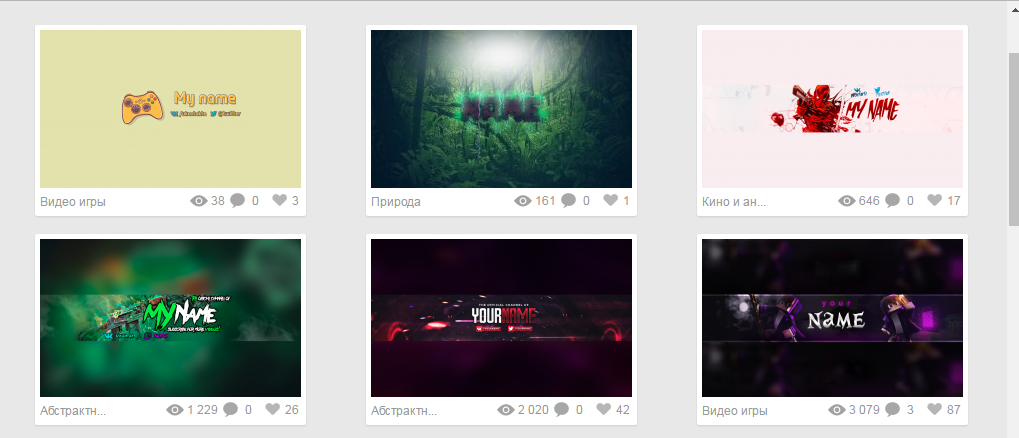
Рисунок 1. Где искать фотографии для оформления канала на YouTube?
- Кроме того, в интернете существует множество сайтов, на которых можно скачать уже готовые макеты шапок для каналов на YouTube в формате PSD. С помощью программы Adobe Photoshop можно отредактировать их, изменить текст и внешний вид под себя. Одним из наиболее популярных ресурсов с шаблонами шапок является YTcolor.ru.
Загрузка оформления на канал YouTube и правила выбора логотипа
После того, как Вы создали или скачали подходящее изображение для оформления, необходимо загрузить его на канал. Процедура загрузки крайне проста и не требует больших усилий. Проделайте следующие шаги:
- Шаг 1. Перейдите на главную страницу своего канала. Для этого в верхнем правом углу на любой странице YouTube кликните мышкой по своей аватарке и в выпадающем окне выберите «Творческая студия». В открывшемся окне нажмите «Посмотреть канал».
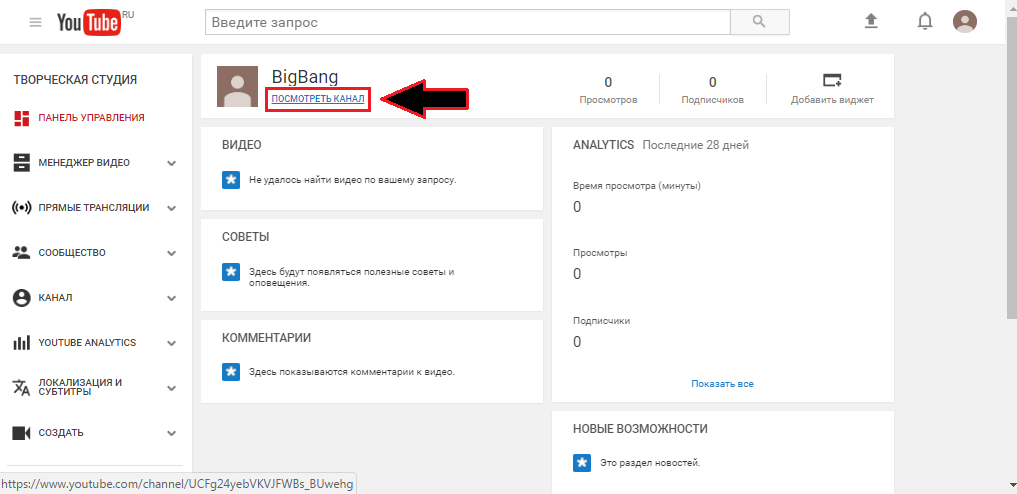
Рисунок 1. Загрузка оформления на канал YouTube и правила выбора логотипа
- Шаг 2. На странице своего канала нажмите кнопку «Добавить оформление канала». Перед Вами появится окно, куда можно перетащить нужное изображение или выбрать его с компьютера. Как видите, в правом нижнем углу указаны рекомендуемые размеры изображения и его вес. Перетащите нужное Вам изображение в соответствующее поле для загрузки или выберите его из галереи.
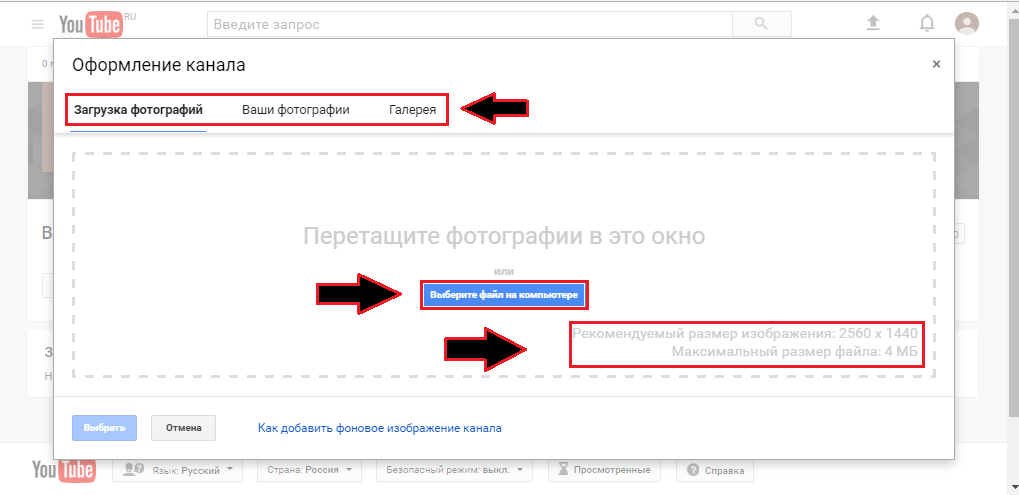
Рисунок 2. Загрузка оформления на канал YouTube и правила выбора логотипа
- Шаг 3. В следующем окне Вам будет показан пример того, как изображение будет отображаться на разных устройствах. Вы можете его обрезать, нажав на кнопку «Кадрировать», или же поставить галочку напротив «Автокоррекция» для автоматической подгонки изображения. Для продолжения нажмите кнопку «Выбрать».
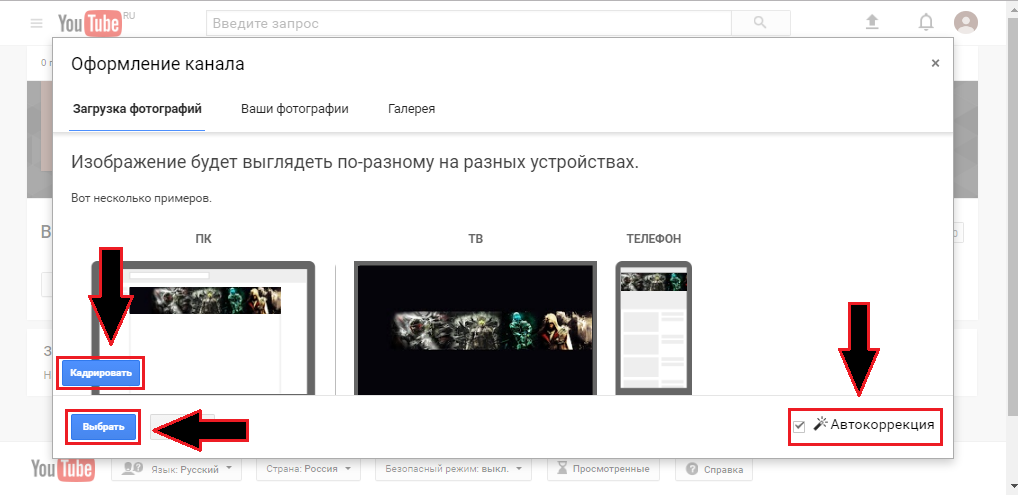
Рисунок 3. Загрузка оформления на канал YouTube и правила выбора логотипа
Поздравляем! Шапка канала загружена и теперь можно переходить к другим, более лёгким этапам оформления.
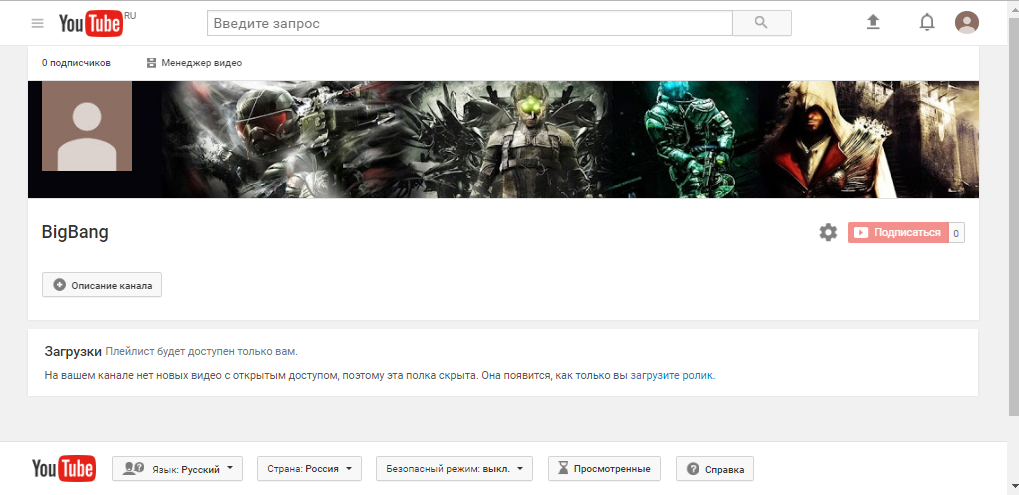
Рисунок 4. Загрузка оформления на канал YouTube и правила выбора логотипа
Что же касается аватарки (логотипа) канала, то есть два основных правила по его выбору:
- Точно так же как и шапка, логотип должен отражать направление канала. Лучше всего на его роль подойдёт векторное тематическое изображение с отчётливыми контурами, т.к. выделенное под него пространство, по сравнению с фоном, очень мало. Если на логотипе будет присутствовать много мельчайших деталей, то он будет выглядеть как расплывчатое пятно.
- Логотип, как и шапка, не должен содержать никаких провокационных изображений и надписей. Например, категорически противопоказано использовать в качестве него картинки порнографического содержания или свастику.
